当前位置:首页 - photoshop教程 - 文字特效 - 正文
君子好学,自强不息!
首先是背景及盘子的制作,用矢量工具及渐变完成;然后是文字设计部分,需要自己设计出喜欢的字体;最后用图层样式等做出浮雕效果,再添加一些小孔即可。
1、首先拉一道华丽又低调的背景,选择渐变工具,颜色自拟,然后选择菜单:滤镜 > 杂色 > 添加杂色,勾选单色,数值自定。
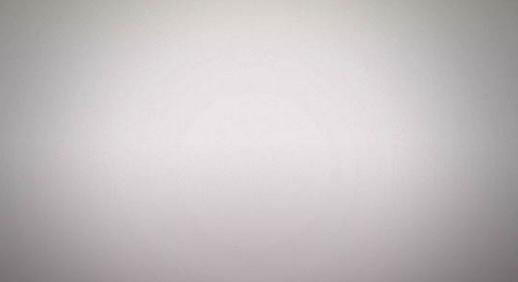
2、用圆角矩形画出餐盘,图层样式选择渐变叠加,颜色:#d5d5cb,f5f3ec。
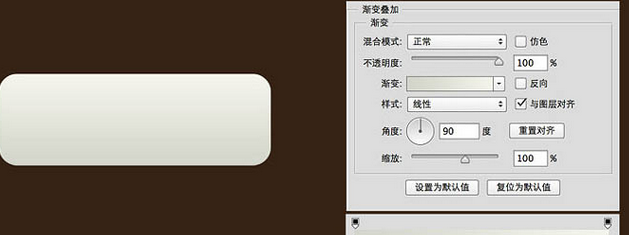
3、复制两层,填充为0%,第一层图层样式选择内阴影,颜色:#b7b0a8;投影。
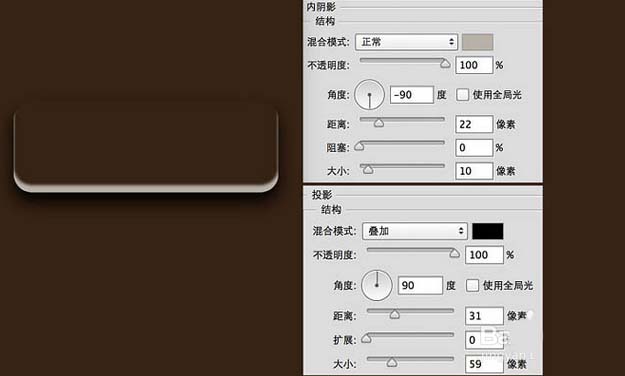
4、第二层图层样式选投影,让阴影重一点。

5、然后给餐盘加上盛放食物的凹面,餐盘表面从上到下是由亮到暗,那么凹面就是由暗到亮。画一个圆角矩形,填充为0,复制一层。第一层图层样式选内阴影与投影,再用蒙版擦除下半部分。
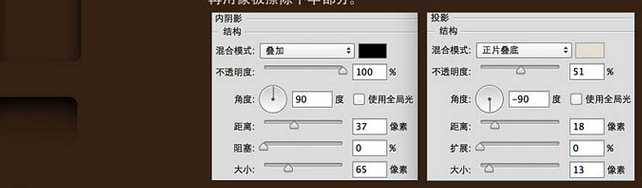
6、第二层同上颜色:#e3dfd2,再用蒙版擦除上半部分。
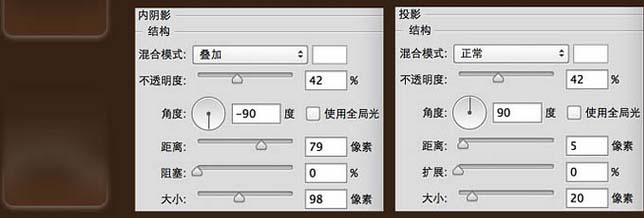
7、调整一下再复制另外三个排开就好了。

8、在AI或PS中做好自己想要的文字。
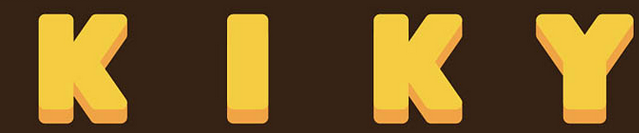
9、第二层深黄色,用渐变叠加,投影。

10、照着这个思路给平剖面的奶酪画孔为一层(颜色:#ce9b43),侧面的奶酪画孔为一层(颜色:#985c3e),复制拖动锚点变形,自由变换很快就可以。
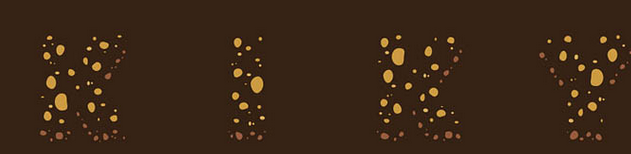
11、具体数值根据图像大小,分辨率控制,自然即可。奶酪的阴影部分可复制一层填充黑色,用动感模糊,降低透明度还有改变图层混合模式,获得喜欢的效果。

12、最终效果:



